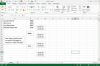Word 2007 מספק דרכים רבות לשנות את מרווח השורות ממרובים ליחיד.
Microsoft עיצבה מחדש תבניות של Word 2007 תוך מחשבה על הקורא. אחד השינויים הפך את הטקסט לקל יותר לקריאה על ידי הוספת 15 אחוז יותר מרווח בין פסקאות. ב-Word 2003, הרווח בין פסקאות היה רווח בודד, והיה צריך ללחוץ על מקש "Enter" פעמיים כדי ליצור יותר רווח בין סעיפים. הרגלים ישנים מתים קשה, ולאלו מכם שרוצים שוב מרווח שורות בודד יש מזל. Word 2007 נותן לך מספר דרכים לחזור למרווח יחיד.
הגדר את ברירת המחדל לרווח יחיד במסמכים חדשים
שלב 1
בחר בכרטיסייה "בית". זה מציג את קבוצת "סגנונות".
סרטון היום
שלב 2
לחץ על החץ הנפתח "שנה סגנונות". זה מציג את האפשרויות "סט סגנונות", "צבעים", "גופנים" ו"הגדר כברירת מחדל".
שלב 3
לחץ על האפשרות "סט סגנונות". זה מציג כמה ערכות סגנונות.
שלב 4
לחץ על אפשרות ערכת הסגנון "Word 2003". מופיע סימן ביקורת המציין את בחירתך.
שלב 5
חזור לקבוצת "סגנונות" ולחץ שוב על החץ הנפתח "שנה סגנונות".
שלב 6
בחר באפשרות "הגדר כברירת מחדל". כל המסמכים הריקים החדשים שנפתחים ב-Word 2007 יהיו כעת ברווח יחיד. שים לב שזה לא משפיע על המסמך הפתוח כעת.
שלב 7
כדי לשחזר את ברירת המחדל של סגנון רווח מרובה של Word 2007, לחץ על האפשרות "שנה סגנונות" בקבוצת "סגנונות". בחר "ערכות סגנון" ולחץ על האפשרות "אפס לסגנונות מהירים מתבנית".
הגדר פסקאות וכותרות ברווחים בודדים
שלב 1
לחץ על לחצן העכבר השמאלי בכל מקום בתוך פסקה או כותרת. אינך צריך לבחור את כל הפסקה או הכותרת.
שלב 2
לחץ על הכרטיסייה "פריסת עמוד". זה מציג את קבוצת "פסקה".
שלב 3
כדי לייחד רווח לפני כותרת, לחץ על החץ הנפתח "לפני" בקטע "רווח" ובחר "0 נקודות".
שלב 4
כדי לייחד רווח לאחר פסקה, לחץ על החץ הנפתח "אחרי" בקטע "מרווח" ובחר "0 נקודות".
הגדר מרווח בודד באמצעות תיבת הדו-שיח פסקה
שלב 1
בחר בכרטיסייה "בית" או "פריסת עמוד". זה מציג את קבוצת "פסקה".
שלב 2
לחץ על החץ הקטן בצד הימני התחתון של קבוצת "פסקה". זה מציג את תיבת הדו-שיח "פסקה".
שלב 3
בקטע "מרווח", לחץ על החץ הנפתח "ריווח שורות" ובחר "יחיד".
שלב 4
לחץ על החץ הנפתח "לפני" ובחר "0 נקודות".
שלב 5
לחץ על החץ הנפתח "אחרי" ובחר "0 נק'". לחץ על כפתור "אישור".
הגדר מרווח בודד עם סמל מרווח שורות
שלב 1
לחץ על לחצן העכבר השמאלי וגרור את העכבר כדי לבחור את הפסקאות הרצויות.
שלב 2
בחר בכרטיסייה "בית". זה מציג את קבוצת "פסקה".
שלב 3
לחץ על הסמל "מרווח שורות". זהו הסמל החמישי משמאל בשורה השנייה.
שלב 4
בחר "1.0" מהתפריט הנפתח שמופיע.
שלב 5
דרך נוספת להרחיב טקסט בודד היא על ידי בחירת "אפשרויות מרווח שורות" מהתפריט הנפתח, שפותח את תיבת הדו-שיח "פסקה".